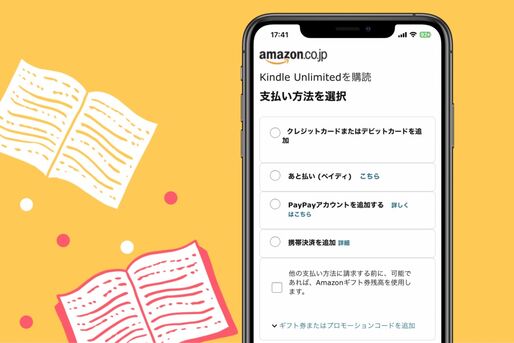Amazonが提供するKindle Unlimited(キンドルアンリミテッド)は月額980円(税込)で対象の電子書籍500万冊以上が読み放題になるサービスです。
クレジットカードによる支払いはもちろん、携帯決済(キャリア決済)やAmazonギフトカード残高、PayPayなどでの支払いにも対応しています。
この記事では、Kindle Unlimitedで利用できる支払い方法について解説。支払い方法の確認や変更の方法、月額料金の請求日などもまとめました。
Kindle Unlimitedで利用できる支払い方法
Kindle Unlimitedで使える支払い方法をまとめました。
PayPayマネー/PayPayポイント
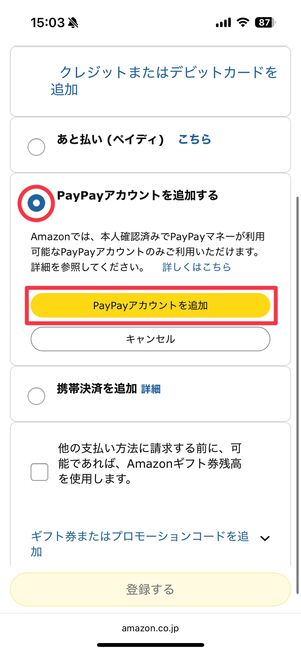
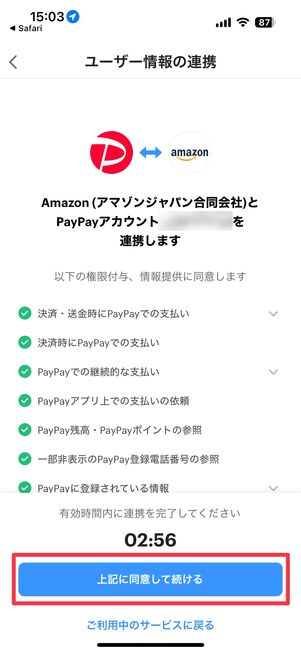
AmazonアカウントとPayPayアカウントを連携する
Kindle UnlimitedはPayPayでの支払いにも対応しています。支払い方法をPayPayに設定すると、支払い日にPayPayから自動で利用料金が支払われるようになります。
利用可能なのはPayPayマネーとPayPayポイントのみで、PayPayマネーライトは使えません。
クレジットカード/デビットカード
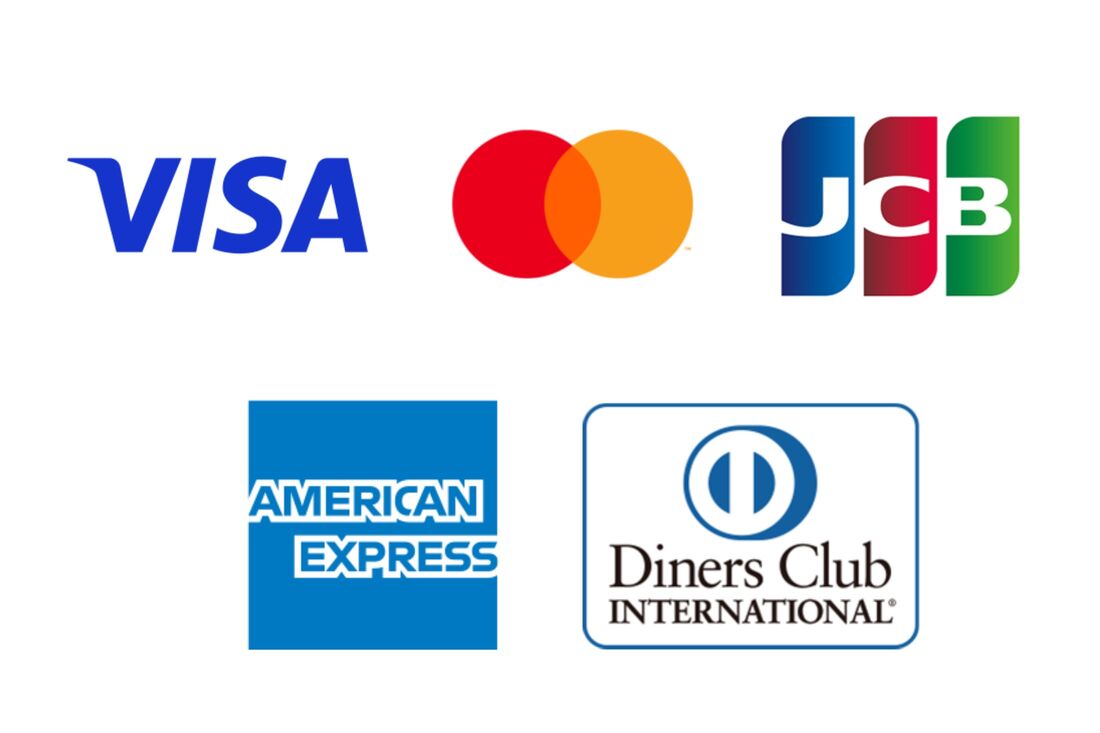
クレジットカードやデビットカードは、VisaやMastercardなど、多くの主要ブランドに対応しています。Kindle Unlimitedの支払いに対応するカードブランドは下記のとおりです。
- Visa
- Mastercard
- JCB
- American Express
- Diners Club
Kindle Unlimitedでは、銀聯(ぎんれん)カードと、金融機関が発行するJ-Debit(デビットカード)は利用できないので注意してください。
携帯決済(d払い/au/SoftBank)
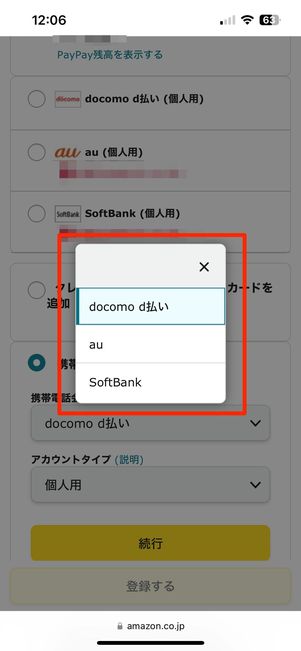
Kindle Unlimitedの支払い方法設定画面
携帯決済は、クレジットカードを使わずにKindle Unlimitedを利用できる支払い方法の一つです。
「d払い(ドコモ)」「au」「SoftBank」に対応。月々の携帯電話料金と合算して請求されます。
Amazonギフトカード残高
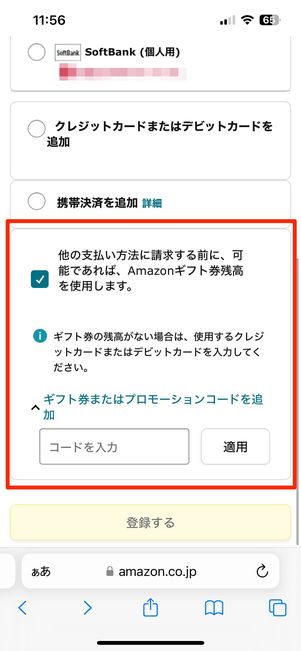
Amazonギフトカードの残高から料金を支払うことも可能です。
ただし、Amazonギフトカード残高が足りない場合には、別途クレジットカードやデビットカードで支払う必要があります。また、Kindle Unlimitedの支払いにPayPayまたはペイディを利用する場合、Amazonギフトカード残高との併用はできません。
あと払いペイディ
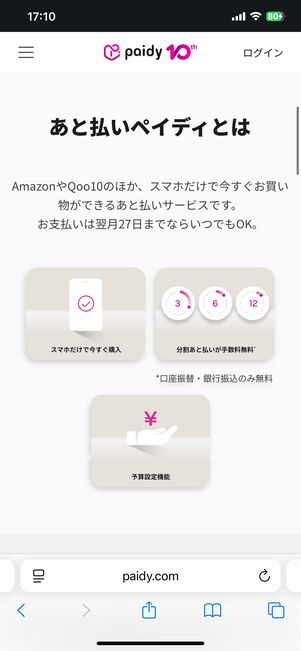
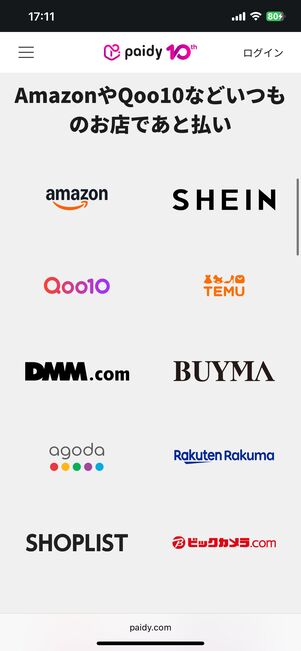
ペイディ公式サイトの画面
Paidy(ペイディ)は、メールアドレスと携帯番号だけで簡単に買い物ができる後払い方式の支払い方法です。Paidy自体の支払いはコンビニ払い、銀行振込、口座振替から選択でき、クレジットカード不要で使えるのがメリットです。Paidyで1カ月間に使った料金をまとめて翌月27日までに支払います。
ただし、支払い方法によっては毎月の支払いごとに手数料が発生します。コンビニ払いの場合は支払回数や金額によって109円〜390円(税込)で、銀行振込の場合は振込手数料が自己負担になります。口座振替では支払い手数料がかかりません。
プリペイドカードやAmazonポイントなどによる支払いには非対応
Kindle Unlimitedでは以下の支払い方法に対応していません。
- プリペイドカード
- Amazonポイント
- 代金引換
- コンビニ払い
- ATM払い
- ネットバンキング
- 電子マネー払い(PayPayを除く)
- dポイント
- リクルートポイント
- Oki Dokiポイント
Amazonの買い物などでは利用できる支払い方法でも、Kindle Unlimitedには対応していないものがあるので、登録する際には注意しましょう。
Kindle Unlimitedへ「登録する前」に、既存の支払い方法を変更する方法
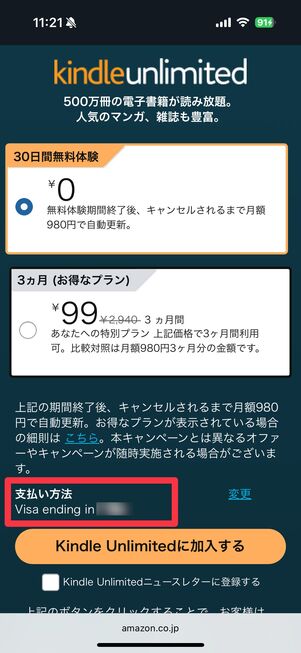
Amazonアカウントに支払い方法を登録しているアカウントは、Kindle Unlimitedの登録画面に「支払い方法」が表示される
Amazonアカウントに支払い方法をすでに登録している場合、Kindle Unlimitedの登録画面を見ると、「支払い方法」という項目が表示されます(支払い方法を登録していないときは表示されません)。
その状態で下の[Kindle Unlimitedに加入する]ボタン(もしくは[上記プランで登録する]ボタン)を押すと、確認画面も出ることなく、すぐにKindle Unlimitedへの登録が完了してしまう仕組みになっています。月額料金の支払いは、先ほどの登録画面に表示されていたものが自動的に適用されます。
この支払い方法を既存のものから別のものに変えたうえで、Kindle Unlimitedに登録したいときは、Kindle Unlimitedの登録画面上で変更が可能です。
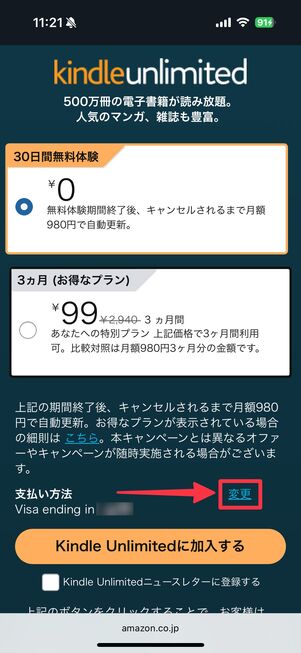
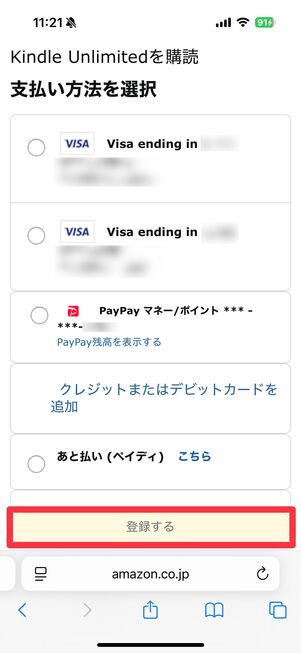
Kindle Unlimitedの登録画面の[変更]から支払い方法を別のものに変更できる
Kindle Unlimitedの登録画面で、「支払い方法」の項目にある[変更]をタップします。
次に支払い方法の選択画面に遷移します。ここで別の支払い方法を選んで必要事項を入力し、最後に[登録する]を押せば、Kindle Unlimitedへの登録が完了します。
30日間の無料体験やお得な登録キャンペーン実施中
Kindle Unlimitedに登録した支払い方法を後から確認・変更する方法
Kindle Unlimitedに登録した支払い方法は、Amazonのウェブサイトから確認と変更が可能です。
Amazonアプリからは支払い方法を変更することができないので注意してください。
ブラウザでAmazonの「メンバーシップおよび購読」のページを開く
SafariやGoogle Chromeといったスマホ・PCのブラウザで、Amazonの「メンバーシップおよび購読」のページを開きます。
ここでAmazonアカウントへのログインが求められることがあるので、必要であれば画面の案内に従ってアカウント情報を入力してログインしてください。
登録済みの支払い方法を確認する
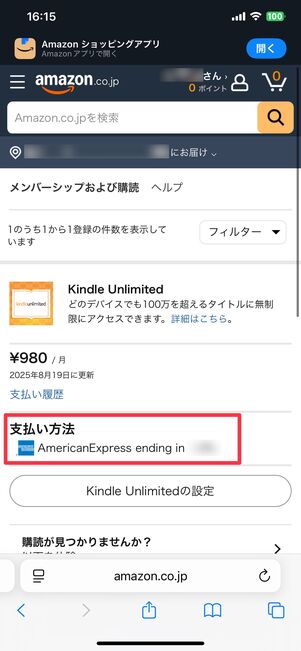
「メンバーシップおよび購読」のページ
このページで、Kindle Unlimitedに登録している支払い方法を確認できます。上の画像の場合は、クレジットカードを支払い方法として登録している状態です。
「Kindle Unlimitedの設定」に進んで、支払い方法の更新をする
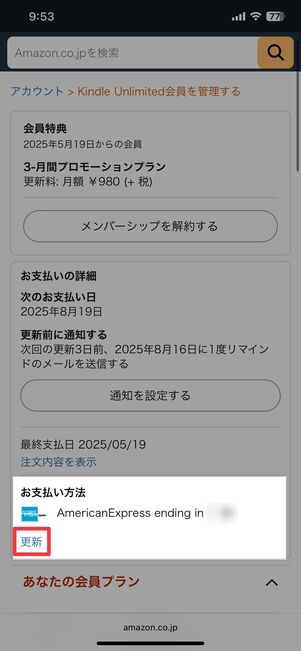
Kindle Unlimitedの会員管理ページで「更新」をタップ
続いて支払い方法を変更するには、同じ画面で[Kindle Unlimitedの設定]に進みます。
次の画面を下にスクロールして、「お支払い方法」の項目で[更新]をタップしましょう。
別の支払い方法を選んで登録する
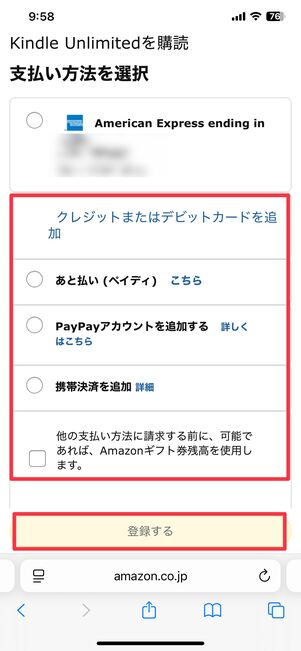
新たに登録したい支払い方法を選択して、それぞれの情報を入力後、[登録する]を押せば変更完了です。
ここからはそれぞれの支払い方法への変更方法を、もう少し詳しく説明します。
- PayPayマネー/PayPayポイントに変更する
- クレジットカード/デビットカードに変更する
- 携帯決済(d払い/au/SoftBank)に変更する
- Amazonギフトカード残高に変更する
- あと払い(ペイディ)に変更する
なお、すでに当月分の更新が完了している場合、変更した支払い方法は次の更新分より適用されます。
PayPayマネー/PayPayポイントに変更する場合
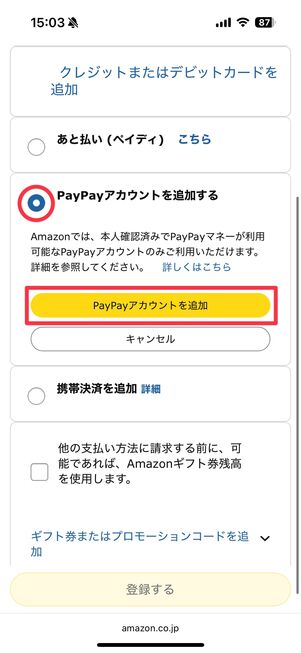
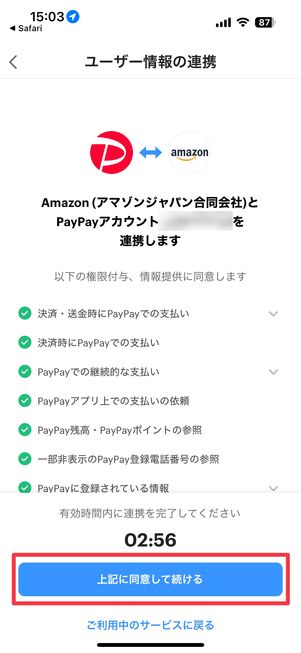
まず、支払い方法をPayPayにする場合は、AmazonアカウントとPayPayアカウントを事前に連携しておく必要があります。
Kindle Unlimitedの支払い方法選択画面で、「PayPayアカウントを追加する」の項目を選び、[PayPayアカウントを追加]をタップ。PayPayアプリに遷移したら[上記に同意して続ける]を押すと、アカウントが連携されます。
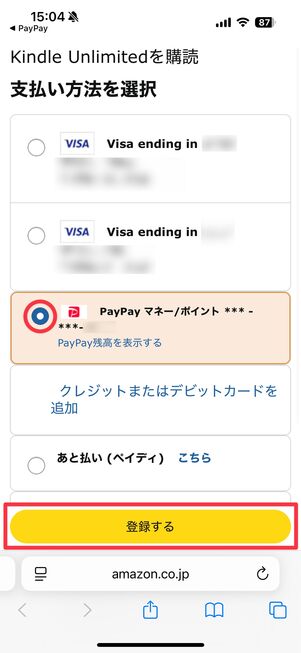
自動的にKindle Unlimitedの支払い画面に戻るので、「PayPayマネー/ポイント」にチェックを入れて、画面下部の[登録する]をタップすれば、変更完了です。
クレジットカード/デビットカードに変更する場合
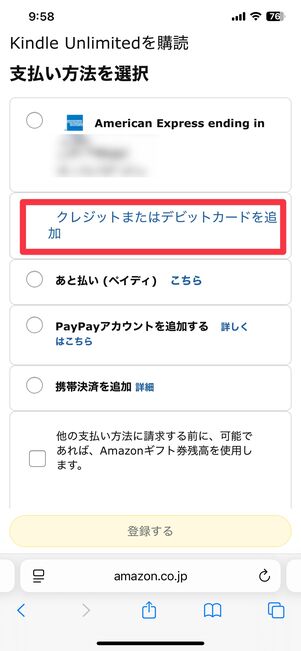
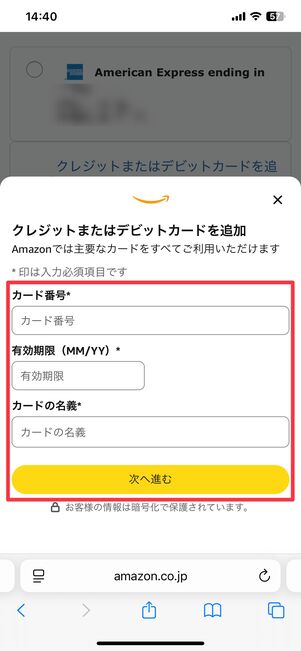
別のクレジットカードまたはデビットカードに変更する場合、支払い方法の選択画面で[クレジットまたはデビットカードを追加]を選択。
次に変更するクレジットカード(デビットカード)の番号と有効期限、名義を入力し、[次へ進む]を押します。
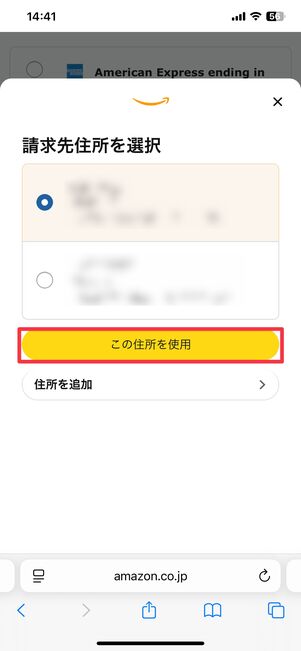
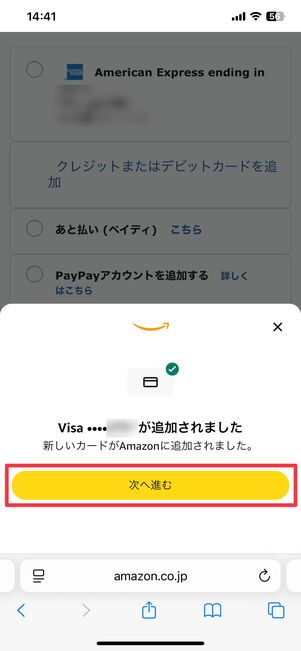
請求先住所を選択したら[この住所を使用]をタップしましょう。カード情報がAmazonアカウントに追加されたので、[次へ進む]を押して進みます。
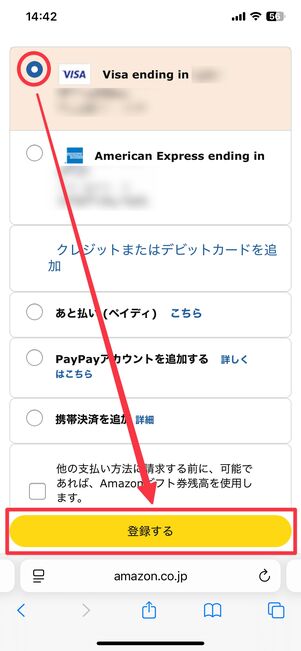
最後に、新しく登録するカード情報が選択されているのを確認したうえで、画面下の[登録する]を押せば、支払い方法の変更完了です。
携帯決済(d払い/au/SoftBank)に変更する場合
携帯決済を利用する場合、各キャリアでの回線承認がおこなわれるため、端末のWi-Fi接続をオフにして手続きを進めてください。
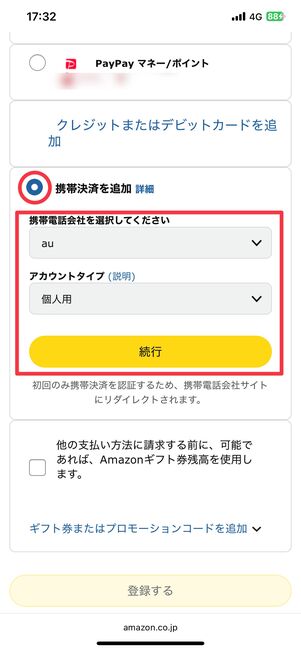
「携帯決済を追加」にチェックを入れて、携帯電話会社とアカウントタイプを選択したら[続行]をタップ
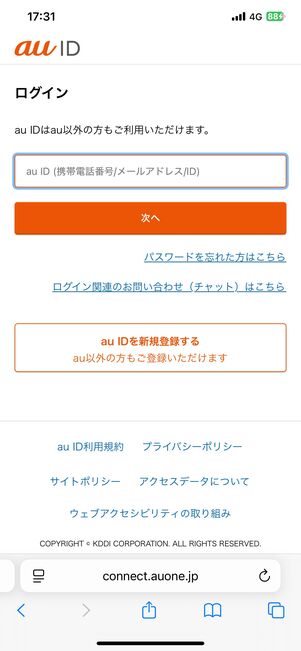
各通信会社のマイページへログインして、本人認証などをおこなう
支払い方法の選択画面が表示されたら「携帯決済を追加」にチェックを入れます。
携帯電話会社は「docomo d払い」「au」「SoftBank」のいずれかを選択します。さらにアカウントタイプを「個人用」や「仕事用」「家族用」などから選び、[続行]をタップしてください。
通信会社ごとに本人認証などがおこなわれます。案内に従って手続きを進めて、支払い方法を登録しましょう。
Amazonギフトカード残高に変更する場合
支払い方法の選択画面で「他の支払い方法に請求する前に、可能であれば、Amazonギフト券残高を使用します」の項目にチェックを入れます。
続いて[ギフト券またはプロモーションコードを追加]を押して、コードを入力したら[適用]をタップします。最後に[登録する]を押せばOKです。
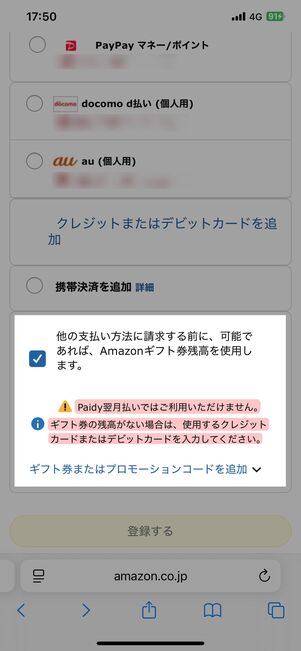
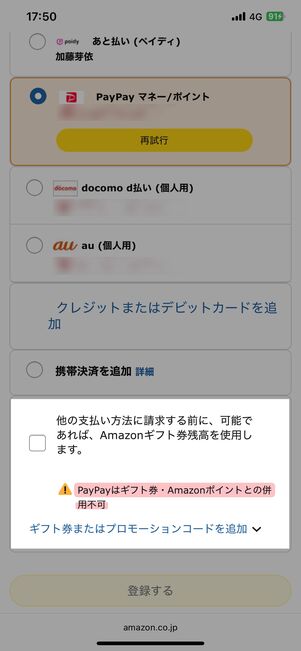
Amazonギフトカード残高がない場合は、Kindle Unlimitedの支払い方法に別途クレジットカードまたはデビットカードの登録が必要です。
また、Kindle Unlimitedの支払いにPayPayまたはペイディを利用する場合、Amazonギフトカード残高との併用はできません。
あと払い(ペイディ)に変更する場合
Paidy(ペイディ)に支払い方法を変更する場合、メールアドレスとSMSが受信できる電話番号を準備してください。
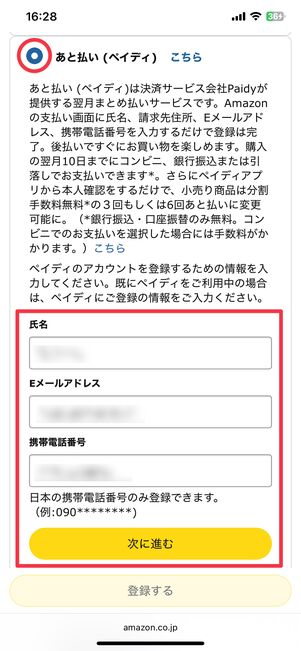
「あと払い(ペイディ)」を選択し、氏名・メールアドレス・携帯電話番号を入力する
支払い方法の選択画面が表示されたら「あと払い(ペイディ)」を選択。氏名とメールアドレス、電話番号を入力し、[次に進む]をタップします。
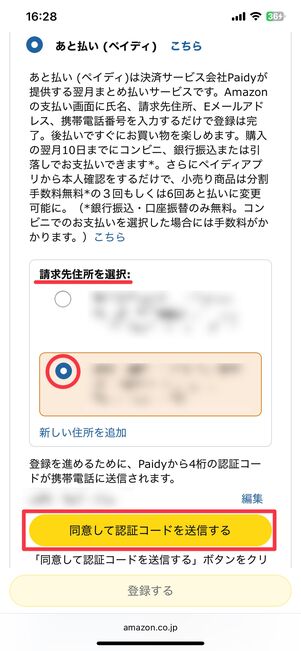
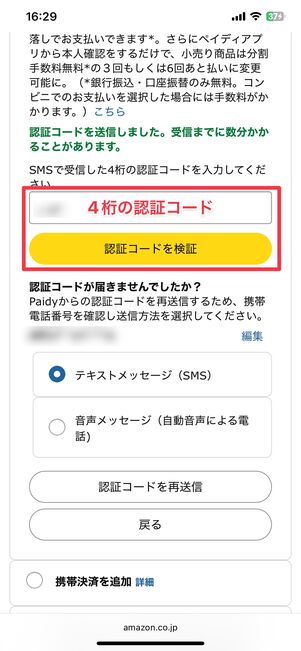
請求先住所を選択し、[同意して認証コードを送信する]を押すと、SMSで4桁の認証コードが届きます。
届いた認証コードを入力し、[認証コードを検証]をタップします。
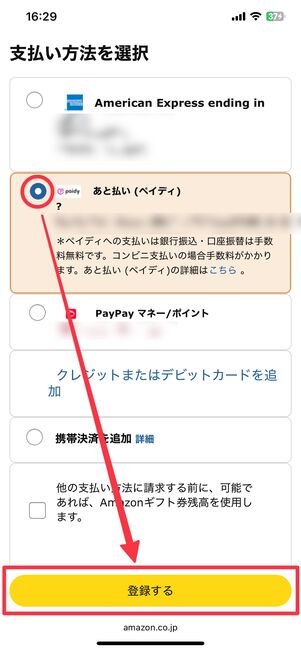
「登録する」をタップ
「あと払い(ペイディ)」を選択した状態で画面下の[登録する]を押せば、操作完了です。
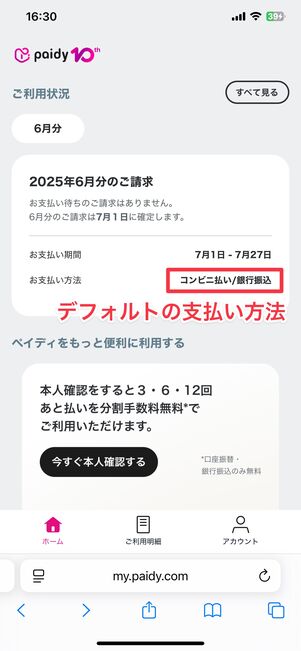
Paidy公式サイトの画面
はじめてPaidyを利用する人は、デフォルトの支払い方法が「コンビニ・銀行振込」に設定されています。
コンビニ払いは手数料が最大390円(税込)かかります。また、銀行振込も各銀行によっては振り込みの際に手数料がかかる場合があります。
「口座振替」なら手数料が発生しないので、手数料無料で利用したい人はPaidy公式サイトでログインして、支払い方法の変更もあわせておこなってください。
Kindle Unlimitedの支払い日(請求日)はいつ?
Kindle Unlimitedの支払い日(請求日)は、1カ月ごとに自動で更新されて翌月分の料金が発生します。
支払日を確認するには、ブラウザで「メンバーシップおよび購読」のページを開きます。ここでAmazonアカウントへのログインが求められたら、画面の案内に従ってアカウント情報を入力してログインしてください。
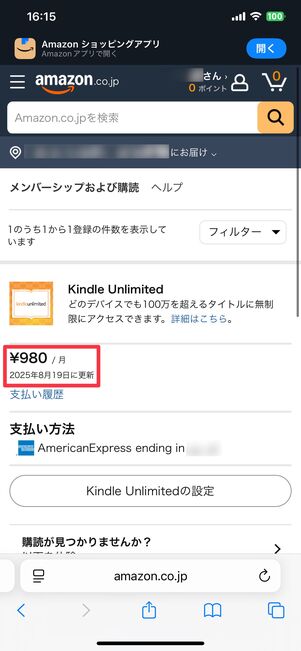
Amazonの「メンバーシップおよび購読」のウェブページで支払い日(更新日)を確認できる
「Kindle Unlimited」の項目に「更新日」が記載されており、これが次の支払い日になります。
画像を例にすると、2025年8月19日に次の1カ月分の料金が発生。以降は毎月19日に自動で支払いがおこなわれます。更新日は入会した日にちによって異なり、料金を実際に支払うタイミングも、クレジットカードや携帯決済など登録している支払い方法により異なります。
Kindle Unlimitedの次回更新を希望しない場合、更新日の前日までに解約をしないと自動更新されてしまいます。解約時の日割りがないので、契約中はいつ解約しても次回の更新日までサービスを利用できます。解約を検討している場合は実際の更新日を確認し、忘れないうちに解約手続きをおこなうと安心です。